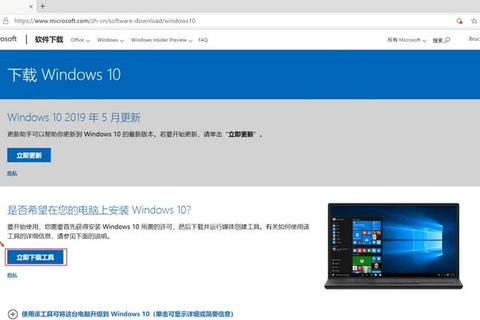作为微软历史上最受欢迎的操作系统之一,Windows 7凭借其稳定的性能和简洁的界面至今仍被众多用户青睐。本文将从镜像下载、安装流程、安全性评估等角度,为普通用户和专业人士提供一份详尽的指南,助您安全高效地完成系统部署。
一、Windows 7镜像ISO的核心特点与版本选择
1. 官方原版镜像的优势
纯净无捆绑:微软原版ISO文件未集成第三方软件,避免系统臃肿或潜在恶意程序。
兼容性保障:支持从老旧设备到部分新硬件的广泛适配,尤其适合企业环境中的专业软件运行。
版本多样性:包含旗舰版(Ultimate)、专业版(Professional)、家庭版(Home Premium)等多个版本,满足不同用户需求。
2. 第三方修改版镜像的风险与价值
部分第三方网站(如系统之家、深度技术)提供集成驱动的优化版本,虽声称“免激活”,但可能植入广告软件或后门程序。普通用户建议优先选择官方渠道,技术爱好者可酌情尝试第三方精简版以提高效率。
二、官方原版镜像下载全流程
1. 推荐下载渠道
微软官网(受限)
官网([software-download.])仅提供Windows 10/11的ISO下载,Win7因生命周期结束已下架,但可通过企业批量授权渠道获取。
MSDN镜像站(推荐)
迁移至新站[next.],需注册账号,支持ED2K/BT链接下载各类Win7版本,涵盖SP1更新包。
系统库(xitongku)
界面简洁,分类清晰,提供原版ISO及消费者版、商业版等细分选项。
2. 第三方平台注意事项
系统之家、雨林木风等网站提供“免激活”版本,但需警惕捆绑软件,建议下载后通过哈希值校验文件完整性。
推荐工具:使用`HashCheck`或`7-Zip`验证SHA-1值,与微软官方数据库比对(如MSDN公布的校验码)。
三、Windows 7安装全步骤解析
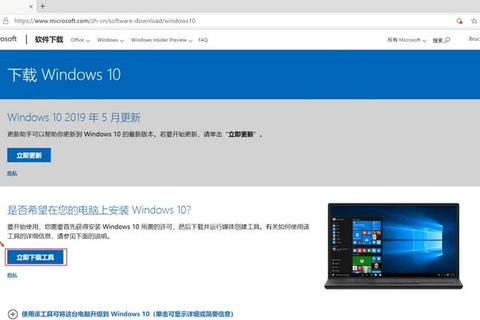
1. 准备工作
硬件要求:1 GHz处理器、1 GB内存(32位)/2 GB(64位)、16 GB硬盘空间。
驱动兼容性:第六代及以上Intel CPU或AMD Ryzen平台可能缺失NVMe/USB 3.0驱动,需提前注入或使用第三方工具。
2. 启动盘制作与安装流程
1. 制作启动介质
工具选择:推荐`Rufus`(支持UEFI/传统BIOS)或`UltraISO`。
步骤:插入U盘→加载ISO文件→选择分区格式(MBR/GPT)→开始刻录。
2. BIOS设置
重启按`Del/F2`进入BIOS→关闭安全启动(Secure Boot)→调整启动顺序为U盘优先。
3. 系统安装
自定义分区:删除旧分区→新建主分区(建议预留100 MB系统保留空间)→格式化后安装。
4. 驱动安装与激活
使用`驱动精灵`或主板厂商官网下载驱动包。
激活工具:`HEU_KMS`或购买正版密钥(需注意版权风险)。
四、安全性评估与优化建议
1. 原版系统的安全短板
漏洞风险:微软已于2020年停止安全更新,需依赖第三方补丁(如`0patch`)或防火墙规则。
杀毒软件选择:推荐`ESET NOD32`或`360杀毒`(通过VB100测试,免费版防护力达标)。
2. 加固措施
禁用高危服务:关闭`Server`(局域网共享)和`Remote Registry`(远程注册表访问)。
定期备份:使用`Acronis True Image`创建系统镜像,防范勒索软件攻击。
五、用户评价与未来展望
1. 用户反馈分析
优点:界面直观、资源占用低、对老旧软件兼容性强,尤其受企业用户推崇。
痛点:新硬件支持不足、安全更新缺失,导致运维成本上升。
2. 替代方案与趋势
升级路径:微软推动用户迁移至Windows 10/11,后者提供兼容模式运行Win7应用。
小众场景:工业控制系统、医疗设备等仍需Win7,可通过虚拟机或专用设备隔离部署。
Windows 7的经典地位无可替代,但其使用已步入“后生命周期”。普通用户应权衡便捷性与安全风险,优先考虑升级;技术用户可通过严格的安全策略延续其价值。无论选择何种路径,遵循官方下载渠道与规范操作,方能最大限度规避隐患。
注:本文所述工具及方法仅供学习参考,商业使用请确保合法授权。
相关文章:
文章已关闭评论!